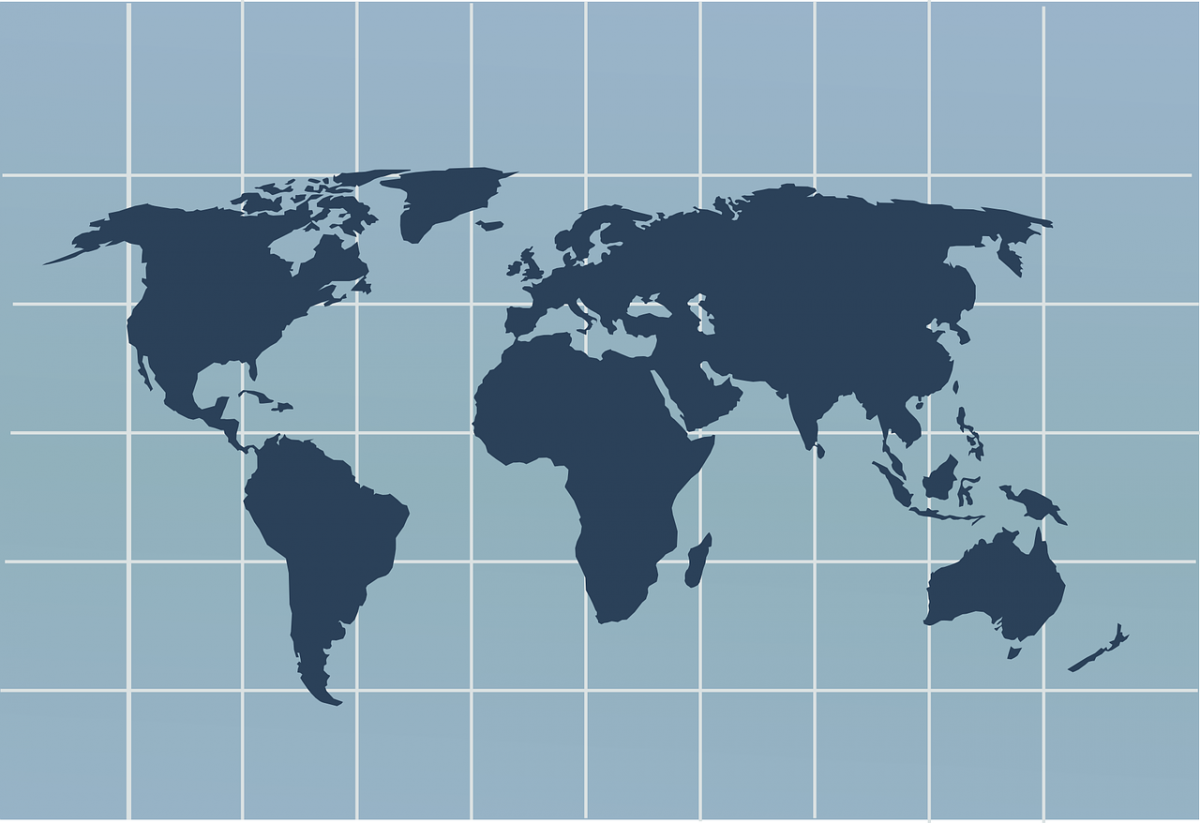Grid merupakan garis lurus yang membagi sebuah tampilan peta, baik vertikal maupun horizontal. Fungsinya adalah untuk memudahkan dalam pembacaan peta melalui kolom dan baris, serta untuk proyeksi ukuran suatu wilayah dengan menggunakan skala. Grid ini berbeda dengan yang namanya garis lintang dan bujur. Berikut cara membuat grid di ArcGIS yang bisa dilakukan:
1. Menggunakan Fungsi Grids and Graticules Wizard
Cara yang pertama ini menjadi pilihan termudah jika malas repot dan hanya butuh grid standar saja. Buka dialog box Data Frame Properties, lalu pilih Grids, dan selanjutnya, klik Grids and Graticules Wizard. Dengan menu ini, bisa menampilkan garis lintang dan bujur, grids, serta keterangan grids.
Selain menambahkan grid baru, menggunakan menu ini juga bisa menghapus grid yang sebelumnya. Atau juga mampu mengubah model, mengubah properties, hingga meng-convert grids serta garis lintang dan bujur dalam bentuk grafik.
2. Overlay Grids secara Custom
Selain dengan fungsi Grids and Graticules Wizard, membuat grid secara custom dengan teknik overlay juga banyak dipilih. Cara ini menggunakan geometri dari data source pada garis atau polygon untuk menentukan grid.
Untuk membuat grid dengan cara ini, pastikan sudah menonaktifkan menu Grids and Graticules Wizard. Alasannya karena menu tersebut mengunci pilihan grids pada Reference System Selector. Adapun langkah-langkah untuk melakukan custom overlay grid adalah sebagai berikut:
- Buka menu Customize dan pilih Style Manager
- Kemudian, pilih model yang diinginkan pada sisi kiri dari dialog box dan arahkan pada folder Reference System
- Klik kanan pada sisi kanan dialog blog dan arahkan kursor pada New dan pilih Custom Overly
- Tentukan variabel System dengan mengarahkannya pada folder yang memuat sistem referensi yang ingin digunakan untuk me-render custom overlay grid. Juga merupakan folder yang sama yang digunakan untuk menyimpan system path pada dialog box ArcMap Advance Setting.
- Tentukan value pada Label field yang akan digunakan untuk melabeli grid
3. Menggunakan Grid and Graticules Layers
Cara yang ketiga menggunakan Grid and Graticules Layers. Dengan menggunakan cara ini, bisa menambahkan grid, border, dan garis koordinat pada ArcGIS. Berbeda dengan dua cara sebelumnya, pad acara yang terakhir ini, data grid maupun titik koordinat yang ada pada peta tidak akan ter-update secara otomatis, dan harus dilakukan secara manual.
Biasanya cara ini digunakan jika membuat peta yang membutuhkan informasi titik koordinat secara mendetail serta ketentuan tampilan khusus. Khususnya jika grid yang dibutuhkan bukanlah berupa garis lurus seperti pada peta standar pada umumnya. Contoh jenis peta yang bisa menggunakan cara ini adalah peta topografi.
Dari ketiga cara membuat grid di ArcGIS ini, yang paling sulit tentu saja adalah cara yang terakhir. Untuk itu, sebaiknya langsung saja menghubungi Patra Statistika untuk mendapatkan bantuan profesional. Hasil pekerjaannya pun akan dipastikan sesuai dengan yang dibutuhkan.